- The Zahtevana pozornost tiskalnika napako lahko povzroči težava s programsko opremo, na primer pokvarjeni gonilniki.
- Če uporabljate HP-jev tiskalnik in dobite sporočilo o pozornosti, znova zaženite storitev.
- Ko Zahtevana pozornost tiskalnika v sistemu Windows 10 pride do napake, preverite, ali so gonilniki posodobljeni in ali je tiskalnik pravilno nameščen.
- Za Epson in druge lahko nivo črnila vodi do Zahtevana pozornost tiskalnika sporočilo.

Težave s tiskalnikom povzročajo pokvarjeni ali zastareli gonilniki, zato boste za njihovo rešitev morda potrebovali posebno pomoč. Prenesite in namestite to orodje za posodabljanje gonilnikov, da se prepričate, da imate nameščene najnovejše različice. Preverite svoje voznike v treh preprostih korakih:
- Tu prenesite in namestite to orodje Driver Updater
- Po namestitvi kliknite Optično branje najti zastarele in slabe gonilnike tiskalnika
- Kliknite Posodobite svoje gonilnike zdaj po skeniranju, da začnete postopek popravila / posodobitve
Popravite vse tiskalnike
s tem povezana vprašanja zdaj!
Nekateri uporabniki sistema Windows so naleteli The tiskalnik zahteva vašo pozornost napaka pri tiskanju v Windows 10. V pogovornem oknu za napako je navedeno:
Tiskalnik zahteva vašo pozornost. Pojdite na namizje, da poskrbite za to.
Včasih boste morda lahko odprli namizje in v pogovornem oknu upoštevali smernice. Vendar odpiranje namizja ne prikazuje vedno, v čem je težava in kako jo odpraviti.
Če vas tudi ta težava muči, je tu nekaj nasvetov za odpravljanje težav, ki vam bodo pomagali razrešiti pozornost tiskalnika napaka v sistemu Windows 10.
Tu je nekaj pogostih težav, o katerih so poročali uporabniki:
- Potrebna je pozornost tiskalnika Canon, Brother, Epson - Ta težava lahko prizadene skoraj vsako znamko tiskalnika in večina naših rešitev je univerzalnih, zato bodo delovale s skoraj vsemi znamkami tiskalnikov.
- Zahteva posredovanje uporabnika tiskalnik Windows 10 - To sporočilo je običajno v operacijskem sistemu Windows 10 in če ga naletite, se prepričajte, da so gonilniki posodobljeni.
- Pozornost zahteva tiskalnik Lexmark - Ta težava se lahko pojavi pri tiskalnikih Lexmark in če naletite na to težavo, poskusite znova namestiti tiskalnik.
- Tiskalnik potrebuje posredovanje uporabnika - Drug način za odpravo te težave je preverjanje ravni črnila v tiskalniku. Če je raven črnila nizka, zamenjajte kartuše in preverite, ali to odpravlja težavo.
Kako lahko popravim Tiskalnik zahteva vašo pozornost napaka?
1. Posodobite gonilnike

Včasih je lahko voznik zastarel, kar vodi do tega in številnih drugih težav. Vendar lahko težavo odpravite preprosto s posodobitvijo vozniki.
Obstaja več načinov, vendar je najboljši način obiskati spletno mesto proizvajalca tiskalnika in prenesti gonilnik za model tiskalnika.
Čeprav je to najboljša metoda, bodo nekateri uporabniki morda želeli uporabiti bolj preprosto rešitev.
Če želite samodejno posodabljati gonilnike, boste morda želeli uporabiti neodvisno orodje, kot je DriverFix. To orodje je enostavno za uporabo, zato morate gonilnike posodobiti z enim samim klikom.
Da bi vaš računalnik obdržal tudi strojne opreme sestavni deli varni in učinkoviti, vedno je treba namestiti najnovejše gonilnike, na primer gonilnike tiskalnika.
DriverFix je bil razvit tako, da vam ni treba skrbeti za ročni prenos in namestitev gonilnikov sami.
Program optično prebere vašo strojno opremo kot gonilnike tiskalnika in ponudi posodobitev. Če želite osvežiti vse gonilnike, potrebujete le nekaj klikov, ostalo pa orodje naredi samodejno.
⇒ Prenesite DriverFix
2. Natisnite strani spletnega mesta z nadomestnim brskalnikom

Nekateri so to ugotovili Tiskalnik zahteva vašo pozornost napaka se pojavi samo pri tiskanju z določenim brskalnikom.
Torej, če se pri tiskanju strani spletnega mesta z brskalnikom prikaže napaka, odprite in natisnite strani v drugih brskalnikih.
Poleg Firefoxa, Google Chroma in IE je pogosto pozabljena še ena rešitev brskalnika, s katero lahko tiskate strani brez napak:Opera ponuja funkcije udobja kot noben drug program.
Če želite še izboljšati izkušnjo tiskanja v Operi, lahko tudi namestite namenski dodatek za tiskanje, ki vam ponuja dodatne možnosti tiskanja, spletne strani pa lahko natisnete z enim samim klikom.
Če ne želite namestiti nobenih dodatkov, lahko preprosto nastavite bližnjico na tipkovnici po meri za tiskanje brez predogleda.
Poleg tega Opera ponuja vse osnovne funkcije sodobnega brskalnika in jih izboljša s koristnimi dodatki.

Opera
Opera je odličen spletni brskalnik, ki vam pomaga shraniti in natisniti vaše najljubše spletne strani z enim samim klikom.
3. Zaženite orodje za odpravljanje težav
- Pritisnite Tipka Windows + I odpreti Aplikacija za nastavitve.
- Pomaknite se do Posodobitve in varnost.

- Izberite Odpravljanje težav v meniju.
- Izberite Tiskalnik in kliknite Zaženite orodje za odpravljanje težav.
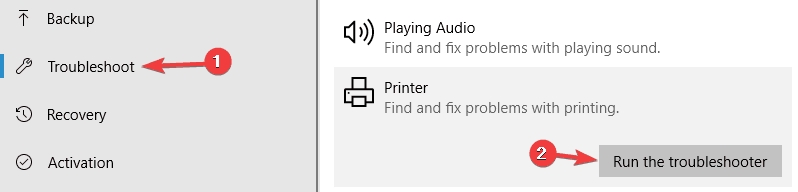
- Za dokončanje orodja za odpravljanje težav sledite navodilom na zaslonu.
Orodje za odpravljanje težav Windows 10 je vgrajeno orodje, ki vam lahko pomaga pri odpravljanju težav s programsko ali strojno opremo z računalnikom.
4. Onemogočite zaščiteni način v Internet Explorerju
- Odprto Internet Explorer.
- Kliknite Orodja in izberite Internetne možnosti.
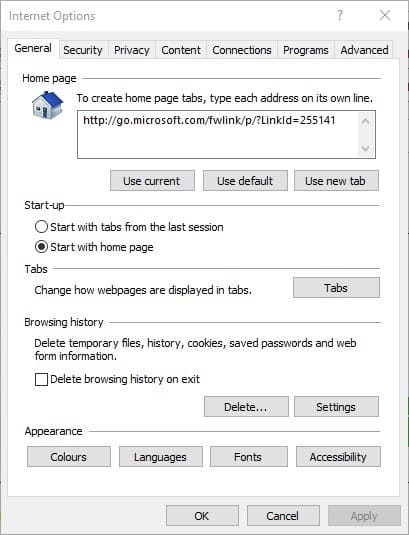
- Pojdite na Varnost in prekličite izbiro Omogoči zaščiteni način.
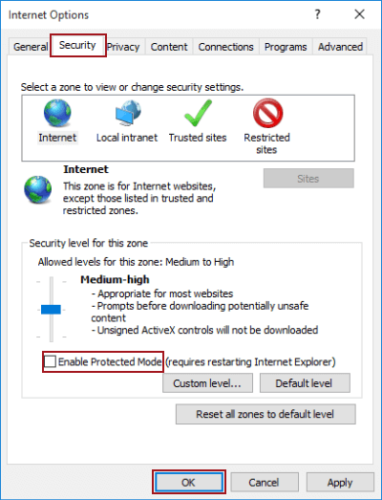
- Pritisnite tipko Prijavite se in gumbi OK.
- Zaprite IE, z desno miškino tipko kliknite ikono brskalnika in izberite Zaženi kot skrbnik.
Zaščiten način je funkcija IE, ki ščiti vaš računalnik pred zlonamerno programsko opremo. Včasih lahko napačno vpliva na tiskalnik programske opreme.
5. Namestite najnovejše posodobitve
- Odprite Aplikacija za nastavitve s pritiskom na Tipke Windows + I.
- Pojdi na Posodobitve in varnost oddelku.

- Kliknite Preveri za posodobitve.
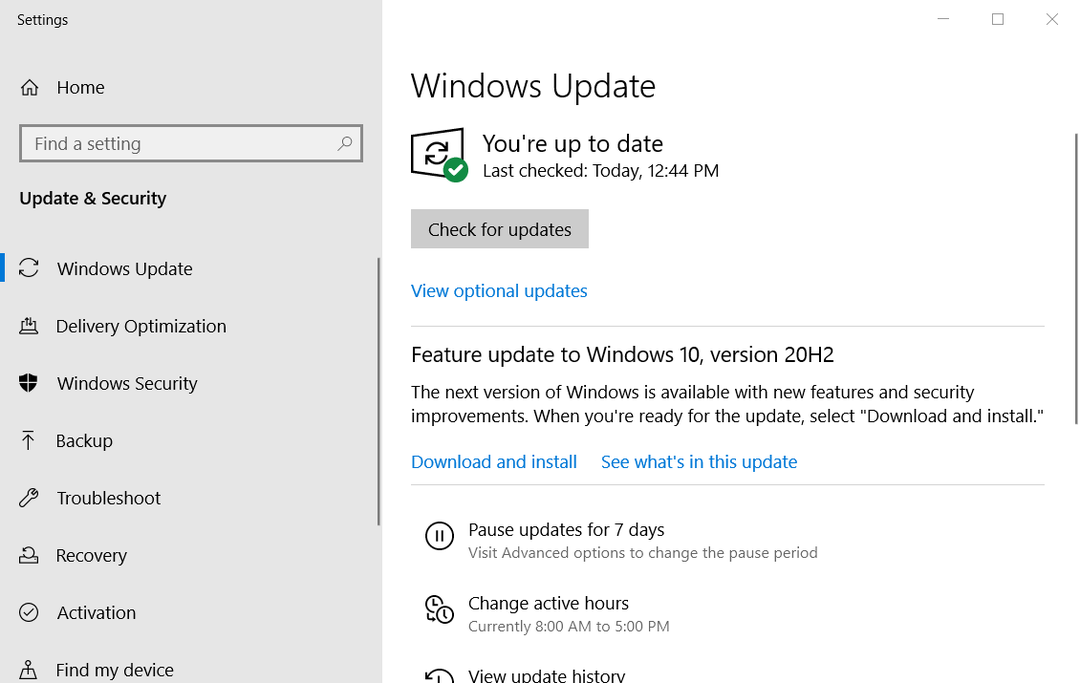
- Ponovni zagon računalnik.
Posodobitve sistema Windows 10 lahko v vaš sistem vnesejo nove funkcije ali odpravijo številne napake ali varnostne izpuste. Zato je pomembno, da je vaš OS posodobljen.
6. Znova zaženite storitev tiskanja v ozadju
- Pritisnite Tipka Windows + R.

- Tip storitve.msc. in kliknite V redu.
- Poiščite Spooler za tiskanje storitev.
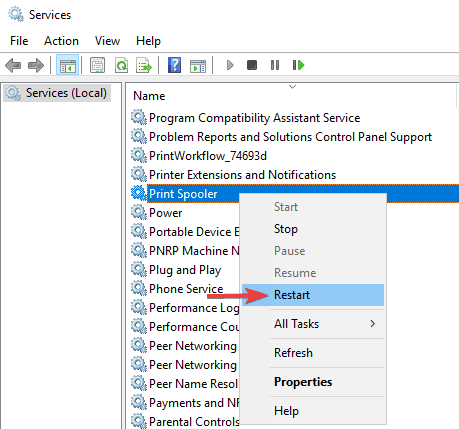
- Izberite Ponovni zagon v meniju.
Ta storitev združuje tiskalna opravila in ureja interakcijo s tiskalnikom. Včasih ne deluje več pravilno in ga morate znova zagnati.
7. Tiskalniku dodelite statični naslov IP

Po mnenju uporabnikov Tiskalnik zahteva vašo pozornost sporočilo se lahko prikaže, če uporabljate omrežni tiskalnik. Če želite odpraviti to težavo, uporabniki predlagajo, da tiskalnik izbrišete in znova namestite.
Poleg ponovne namestitve tiskalnika določite tudi statiko IP naslov temu. Več uporabnikov je poročalo, da ta rešitev deluje zanje, zato jo obvezno preizkusite.
8. Preverite nivo črnila

V več primerih so uporabniki to poročali Tiskalnik zahteva vašo pozornost povzročila nizka raven črnila.
Če sumite, da je težava v nivoju črnila, odstranite kartuše s črnilom in jih malo pretresite.
Po tem je treba težavo vsaj začasno rešiti. Če želite trajno rešitev, boste morda želeli zamenjati kartuše.
9. Prepričajte se, da je tiskalnik pravilno nameščen

Včasih Tiskalnik zahteva vašo pozornost sporočilo se lahko prikaže, če tiskalnik ni pravilno nameščen.
Če želite zagotoviti, da vse deluje pravilno, tiskalnik ponovno namestite pravilno in sledite vsakemu koraku.
Tudi če uporabljate brezžični tiskalnik, upoštevajte najosnovnejše korake, kot je povezovanje tiskalnika z vašim PC če je zahtevano. Včasih lahko manjši koraki kaj spremenijo, zato jih obvezno upoštevajte.
Našteli smo vse možne rešitve, ki vam bodo pomagale odpraviti to napako tiskalnika v sistemu Windows.
Sledite vsakemu od teh korakov in nam sporočite, kateri je najbolj ustrezal vam, tako da v spodnjem oddelku za komentarje pustite sporočilo.


